Veja como usar o ZapZap, aplicativo brasileiro rival do WhatsApp
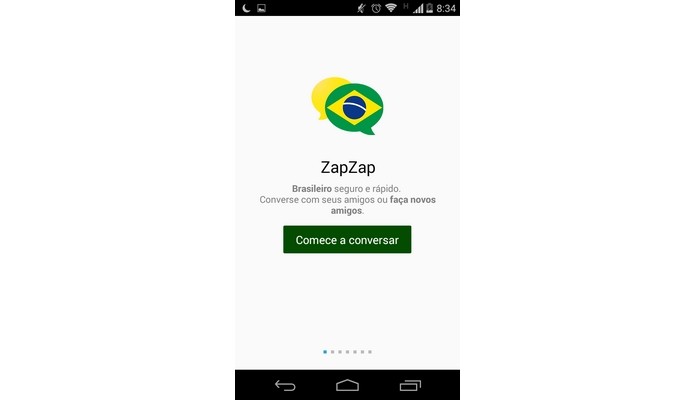 Você sabe usar o ZapZap, app brasileiro para Android que rivaliza com o gigante WhatsApp? Se ainda não conhece ou domina o serviço, veja as dicas abaixo e tenha mais este mensageiro à disposição.
Passo 2. Digite seu número de telefone com o nono dígito, caso ele
tenha, e confirme clicando no ícone de “V” localizado no canto superior
direito da tela (conforme destacado no printscreen 1). Na tela a seguir
(printscreen 2), informe nome e sobrenome e confirme novamente;
Passo
3. Será aberta uma caixa de diálogo solicitando o cadastramento do seu
nome de usuário, na qual você deve clicar em “Cadastrar” (1). Na próxima
tela (2), toque no campo “Nome de usuário”. Será aberta uma nova tela
(3), onde seu apelido deve ser inserido. Quando o ZapZap indicar que o
nome está disponível, toque no botão de confirmação;
Passo 4. As definições básicas estão concluídas e você já pode começar a usar o app.
Personalização
Passo
1. Mantendo-se na tela de configurações, toque no ícone de câmera (1) e
escolha entre as opções “Câmera” ou “Galeria”. Selecione a imagem
desejada para o seu perfil e clique em “Adicionar” (2). Se quiser
alterar o nome de exibição, clique nos três pontinhos localizados no
canto superior direito e entre em “Editar nome” (3);
Passo
2. Na seção “Configurações”, entre em “Papel de parede” (1) e selecione
seu preferido (2). É possível também fazer upload de uma imagem
própria. Confirme ao terminar;
Passo 3. Altere as definições de som, privacidade, uso de dados móveis e outros itens que julgar necessários.
Adicionar contatos e trocar mensagens
Passo
1. Ao usar o ZapZap pela primeira vez, sua tela inicial estará vazia.
Em seu canto inferior direito há um botão de atalho para adicionar
contatos e iniciar conversas (1). Clique nele, veja os contatos que já
fazem parte do mensageiro e toque para começar a troca de mensagens;
Passo
2. Perceba que o visual do ZapZap é muito parecido com o do WhatsApp, e
o envio de texto e áudio é idêntico. Para texto, basta digitar no campo
inferior e tocar na seta ao lado (1). Para áudio, segure o microfone
localizado no canto inferior direito e fale (2); ao soltar o dedo, o som
será enviado (3);
Passo
3. Os emojis também ficam posicionados no mesmo lugar, o canto esquerdo
da caixa de texto. O envio de anexos é um pouco diferente, com o botão
ficando ao lado do ícone de áudio. Toque nele e selecione se você quer
enviar imagem da galeria, vídeo, documento, localização ou tirar foto;
Passo
4. Na parte superior direita da tela fica o menu que dá acesso a dois
recursos: limpar histórico e excluir conversa. O primeiro apenas limpa o
conteúdo enviado e recebido, mas mantém a caixa de diálogo. O segundo
elimina esta conversa, mas não impede de trocar mensagens futuras com o
mesmo contato;
Passo
1. Na tela principal do app (1), toque no ícone do menu, no canto
superior esquerdo. Ele dá acesso a todas as funções do aplicativo (2),
incluindo a criação de grupos. Toque em “Novo grupo” para criar uma
conversa com mais de um membro;
Passo
2. O ZapZap exibirá todos os seus contatos do mensageiro. Selecione
quais você deseja adicionar ao grupo e clique no botão de confirmação
(1). Em seguida, dê um nome para o grupo e confirme novamente (2). Essas
mensagens serão identificadas normalmente;
Passo
3. Se você quiser criar uma conversa em que as mensagens são sejam
identificadas, clique em “Novo chat secreto” no menu principal. O nome
de todos os participantes aparecerá no topo do chat, mas as mensagens
não serão identificadas. Além disso, esse tipo de conversa possui
recurso de autodestruição de mensagem e mostra a todos quando alguém faz
captura de tela;
Passo
4. A “Lista de broadcast” é outro recurso de mensagem coletiva, mas ele
funciona mais como um e-mail em massa. Você seleciona as pessoas que
quer que recebam sua mensagem e a escreve, e cada um irá recebê-la na
caixa de conversa individual;
Passo
5. No ZapMural é possível ver, curtir e comentar posts feitos por
outros usuários. Para criar os próprios, clique nos três pontos no canto
superior direito da tela e selecione “Nova postagem” (1). Na tela a
seguir (2), escreva o texto desejado, anexe uma fotografia, caso queira,
e aperte o botão “Postar”;
Passo
6. Há também uma ferramenta chamada ZapGrupos, que permite que os
usuários conversem sobre temas específicos. Para usá-la, basta entrar em
“ZapGrupos” no menu principal, escolher a categoria de grupo (1) e
selecionar o assunto desejado (2). Sua solicitação de entrada é sujeita à
aprovação do grupo (3).
Postado Por:Daniel Filho de Jesus
Você sabe usar o ZapZap, app brasileiro para Android que rivaliza com o gigante WhatsApp? Se ainda não conhece ou domina o serviço, veja as dicas abaixo e tenha mais este mensageiro à disposição.
Passo 2. Digite seu número de telefone com o nono dígito, caso ele
tenha, e confirme clicando no ícone de “V” localizado no canto superior
direito da tela (conforme destacado no printscreen 1). Na tela a seguir
(printscreen 2), informe nome e sobrenome e confirme novamente;
Passo
3. Será aberta uma caixa de diálogo solicitando o cadastramento do seu
nome de usuário, na qual você deve clicar em “Cadastrar” (1). Na próxima
tela (2), toque no campo “Nome de usuário”. Será aberta uma nova tela
(3), onde seu apelido deve ser inserido. Quando o ZapZap indicar que o
nome está disponível, toque no botão de confirmação;
Passo 4. As definições básicas estão concluídas e você já pode começar a usar o app.
Personalização
Passo
1. Mantendo-se na tela de configurações, toque no ícone de câmera (1) e
escolha entre as opções “Câmera” ou “Galeria”. Selecione a imagem
desejada para o seu perfil e clique em “Adicionar” (2). Se quiser
alterar o nome de exibição, clique nos três pontinhos localizados no
canto superior direito e entre em “Editar nome” (3);
Passo
2. Na seção “Configurações”, entre em “Papel de parede” (1) e selecione
seu preferido (2). É possível também fazer upload de uma imagem
própria. Confirme ao terminar;
Passo 3. Altere as definições de som, privacidade, uso de dados móveis e outros itens que julgar necessários.
Adicionar contatos e trocar mensagens
Passo
1. Ao usar o ZapZap pela primeira vez, sua tela inicial estará vazia.
Em seu canto inferior direito há um botão de atalho para adicionar
contatos e iniciar conversas (1). Clique nele, veja os contatos que já
fazem parte do mensageiro e toque para começar a troca de mensagens;
Passo
2. Perceba que o visual do ZapZap é muito parecido com o do WhatsApp, e
o envio de texto e áudio é idêntico. Para texto, basta digitar no campo
inferior e tocar na seta ao lado (1). Para áudio, segure o microfone
localizado no canto inferior direito e fale (2); ao soltar o dedo, o som
será enviado (3);
Passo
3. Os emojis também ficam posicionados no mesmo lugar, o canto esquerdo
da caixa de texto. O envio de anexos é um pouco diferente, com o botão
ficando ao lado do ícone de áudio. Toque nele e selecione se você quer
enviar imagem da galeria, vídeo, documento, localização ou tirar foto;
Passo
4. Na parte superior direita da tela fica o menu que dá acesso a dois
recursos: limpar histórico e excluir conversa. O primeiro apenas limpa o
conteúdo enviado e recebido, mas mantém a caixa de diálogo. O segundo
elimina esta conversa, mas não impede de trocar mensagens futuras com o
mesmo contato;
Passo
1. Na tela principal do app (1), toque no ícone do menu, no canto
superior esquerdo. Ele dá acesso a todas as funções do aplicativo (2),
incluindo a criação de grupos. Toque em “Novo grupo” para criar uma
conversa com mais de um membro;
Passo
2. O ZapZap exibirá todos os seus contatos do mensageiro. Selecione
quais você deseja adicionar ao grupo e clique no botão de confirmação
(1). Em seguida, dê um nome para o grupo e confirme novamente (2). Essas
mensagens serão identificadas normalmente;
Passo
3. Se você quiser criar uma conversa em que as mensagens são sejam
identificadas, clique em “Novo chat secreto” no menu principal. O nome
de todos os participantes aparecerá no topo do chat, mas as mensagens
não serão identificadas. Além disso, esse tipo de conversa possui
recurso de autodestruição de mensagem e mostra a todos quando alguém faz
captura de tela;
Passo
4. A “Lista de broadcast” é outro recurso de mensagem coletiva, mas ele
funciona mais como um e-mail em massa. Você seleciona as pessoas que
quer que recebam sua mensagem e a escreve, e cada um irá recebê-la na
caixa de conversa individual;
Passo
5. No ZapMural é possível ver, curtir e comentar posts feitos por
outros usuários. Para criar os próprios, clique nos três pontos no canto
superior direito da tela e selecione “Nova postagem” (1). Na tela a
seguir (2), escreva o texto desejado, anexe uma fotografia, caso queira,
e aperte o botão “Postar”;
Passo
6. Há também uma ferramenta chamada ZapGrupos, que permite que os
usuários conversem sobre temas específicos. Para usá-la, basta entrar em
“ZapGrupos” no menu principal, escolher a categoria de grupo (1) e
selecionar o assunto desejado (2). Sua solicitação de entrada é sujeita à
aprovação do grupo (3).
Postado Por:Daniel Filho de Jesus
SE VOCÊ NÃO SABIA FIQUE SABENDO...O NOME COMPLETO DE D.PEDRO 1
 Pedro de Alcântara Francisco António João Carlos Xavier de Paula Miguel Rafael Joaquim José Gonzaga Pascoal Cipriano Serafim de Bragança e Bourbon
Pedro de Alcântara Francisco António João Carlos Xavier de Paula Miguel Rafael Joaquim José Gonzaga Pascoal Cipriano Serafim de Bragança e Bourbon
Ordem: 1.º Imperador do Brasil
Início do Império: 7 de Setembro de 1822
Término do Império: 1831
Aclamação: 12 de outubro de 1822, Capela Imperial, Rio de
Janeiro, Brasil
Predecessor: nenhum
Sucessor: D. Pedro II
Ordem: 28.º Rei de Portugal
Início do Reinado: 10 de Março de 1826
Término do Reinado: 2 de Maio de 1826
Predecessor: D. João VI
Sucessor: D. Miguel I
Pai: D. João VI
Mãe: D. Carlota Joaquina
Data de Nascimento: 12 de Outubro de 1798
Local de Nascimento: Palácio de Queluz, Portugal
Data de Falecimento: 24 de Setembro de 1834
Local de Falecimento: Palácio de Queluz, Portugal
Consorte(s): D. Leopoldina de Áustria,
D. Amélia de Leutchenberg
Príncipe Herdeiro: Princesa D. Maria da Glória (filha),
Príncipe D. Pedro de Alcântara (filho)
Dinastia: Bragança
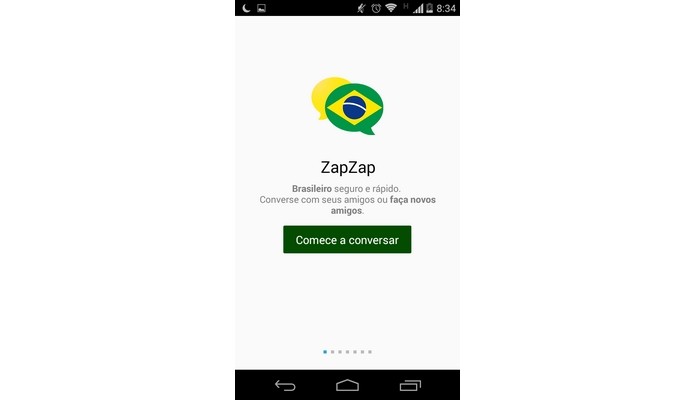
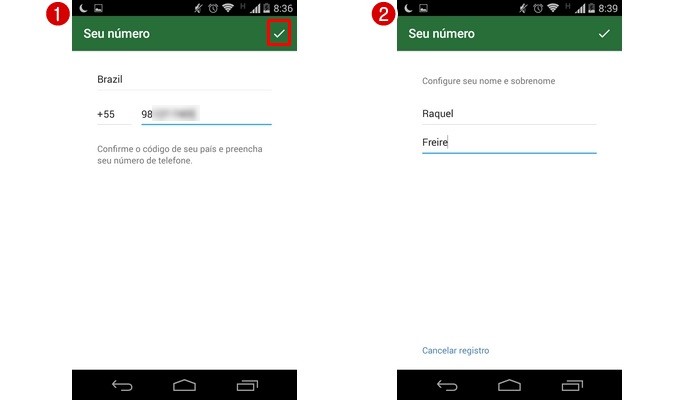
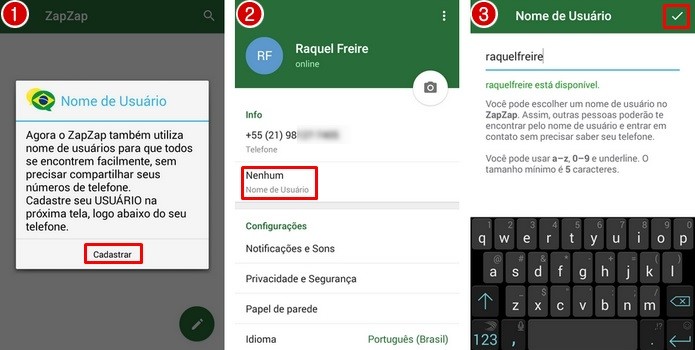
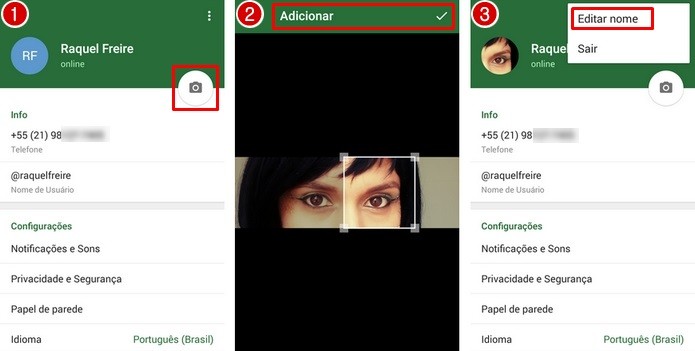

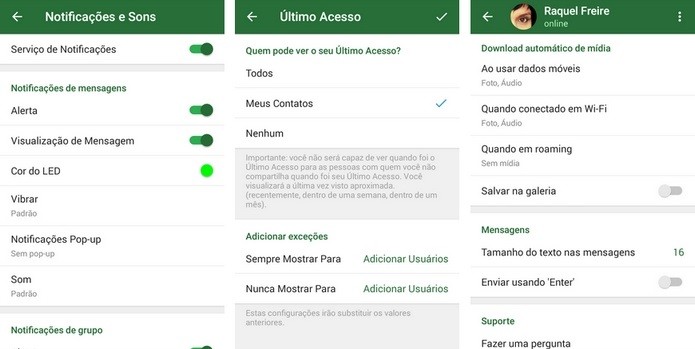
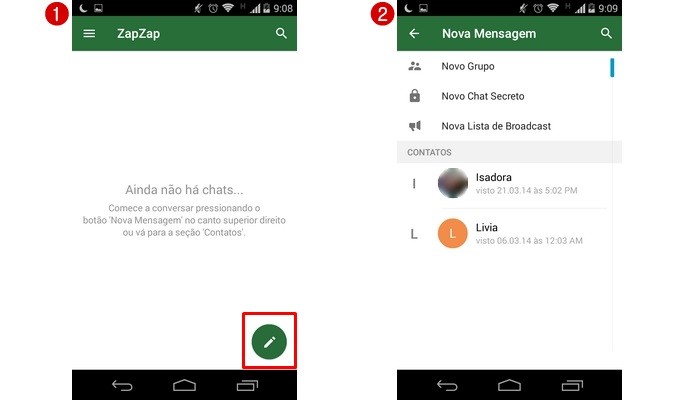
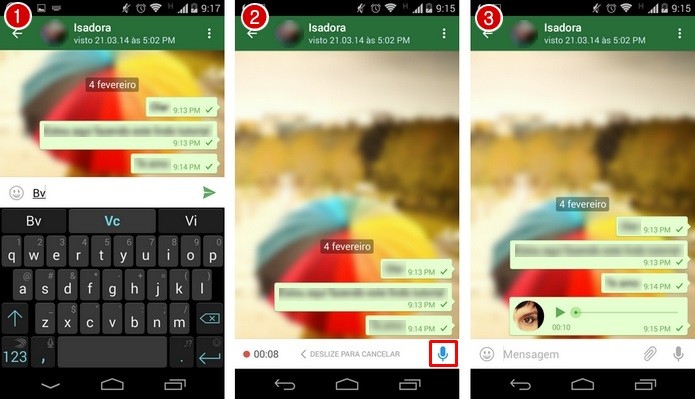
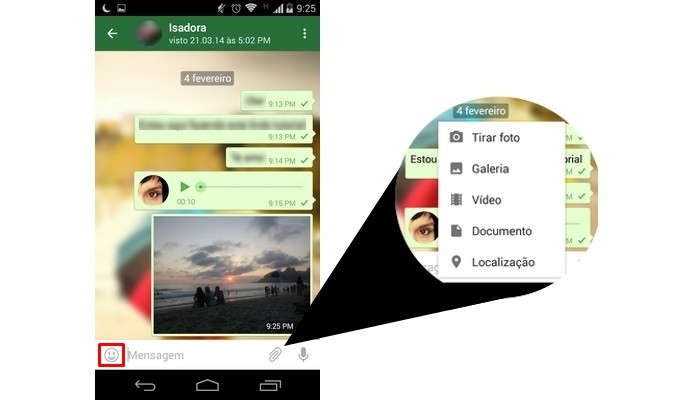
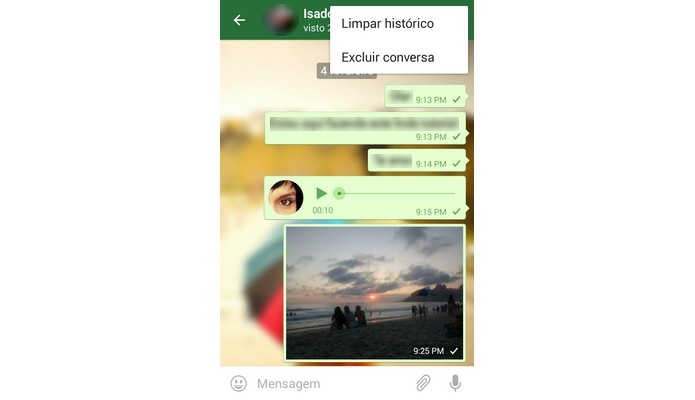
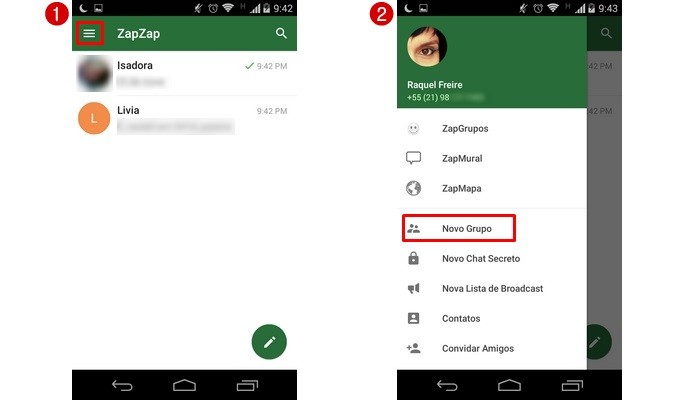
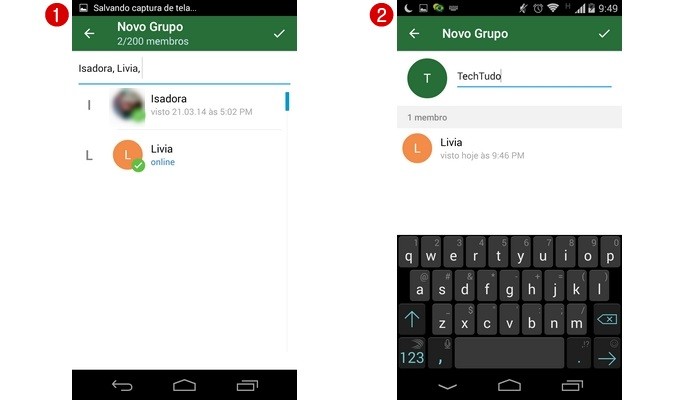

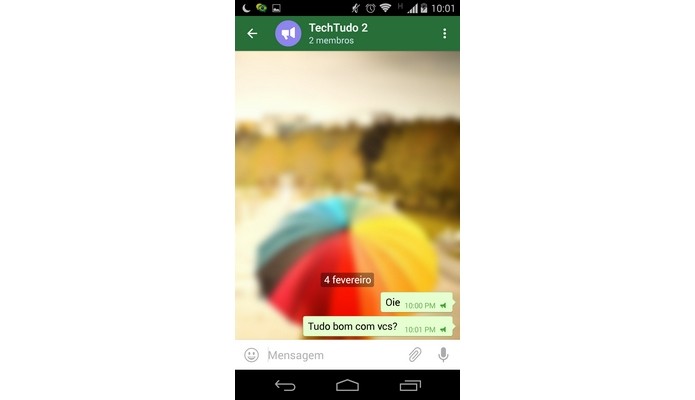
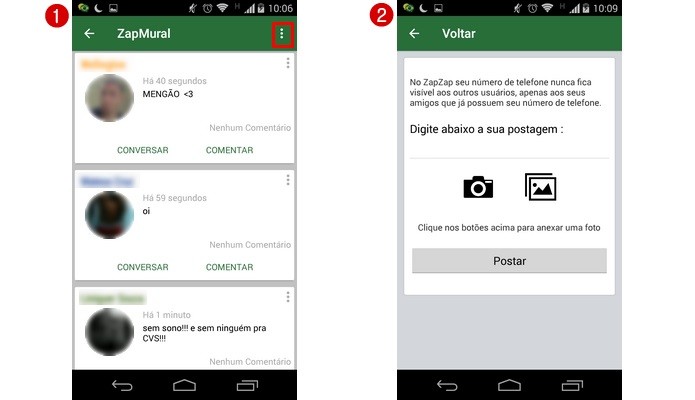


.jpg)

Nenhum comentário:
Postar um comentário